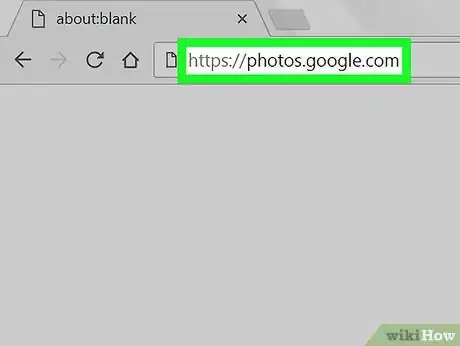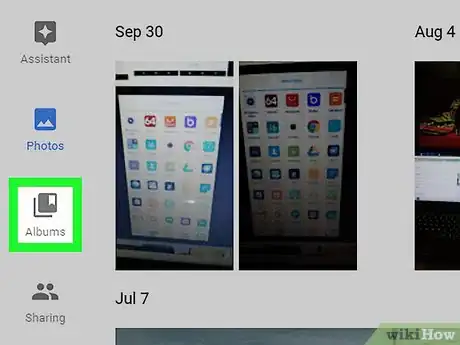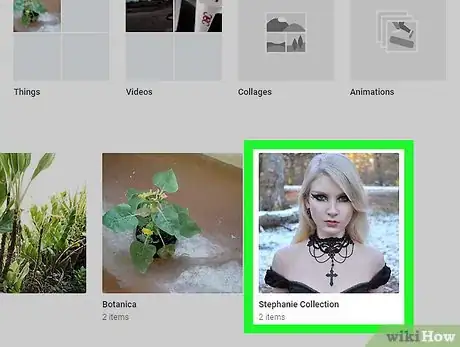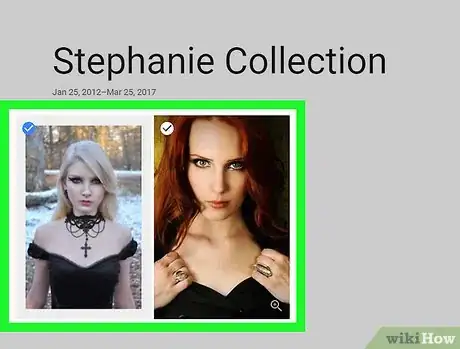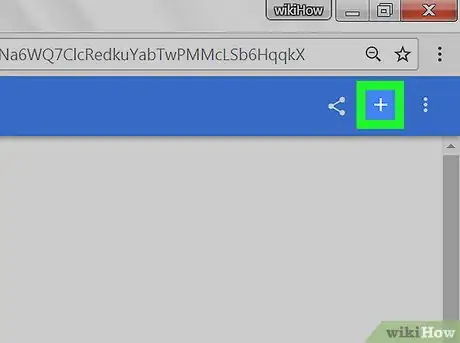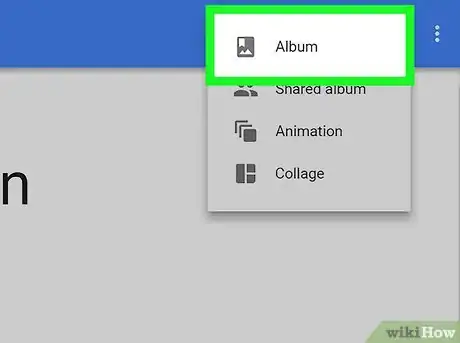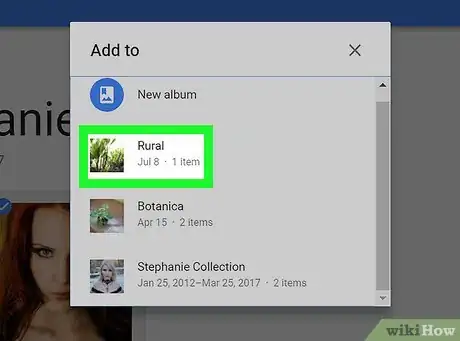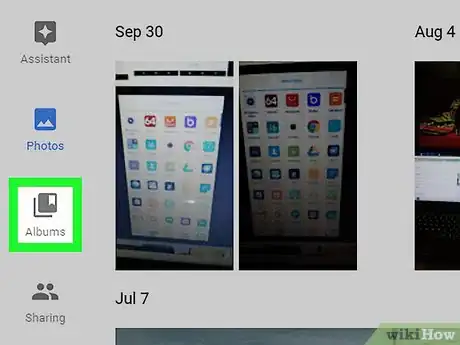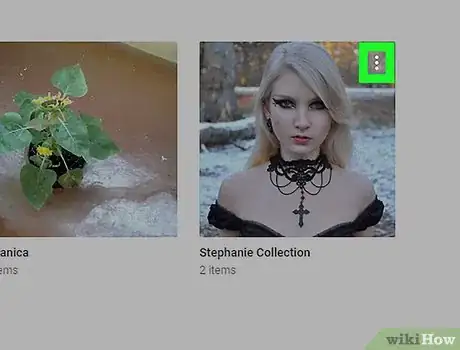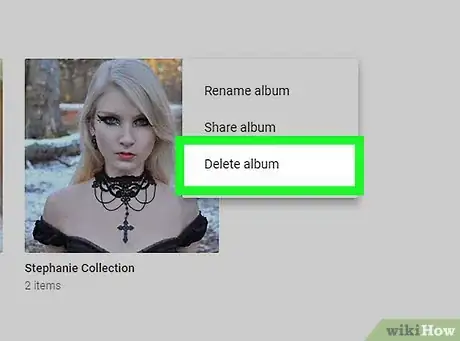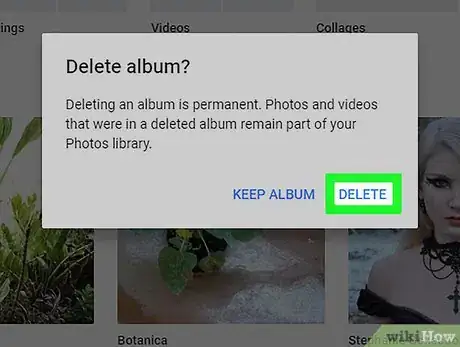Este artículo fue coescrito por Nicole Levine, MFA. Nicole Levine es una escritora y editora de tecnología en wikiHow. Tiene más de 20 años de experiencia creando documentación técnica y liderando equipos de soporte en las principales empresas de alojamiento web y software. Asimismo, Nicole tiene una maestría en Escritura Creativa de la Universidad Estatal de Portland, y da clases de composición, escritura de ficción y creación de revistas en varias instituciones.
Este artículo ha sido visto 4742 veces.
Este wikiHow te enseñará a fusionar fotos y videos de un álbum a otro en Google Fotos. Dado que esta aplicación no cuenta con una opción para fusionar álbumes, tendrás que mover el contenido de un álbum a otro y luego eliminar el original.
Pasos
Parte 1
Parte 1 de 2:Mover fotos y videos
-
1Ingresa en https://photos.google.com desde un navegador web. Si aún no has iniciado sesión, haz clic en Ir a Google Fotos para hacerlo ahora.
-
2Haz clic en Álbumes. Es el tercer ícono desde arriba y se encuentra en el lateral izquierdo de la pantalla.
-
3Haz clic en el álbum que quieras fusionar. Se mostrará el listado de las fotos y los videos del álbum.
-
4Selecciona cada foto que quieras fusionar. Para ello, haz clic en el círculo que se encuentra en la esquina superior izquierda de la imagen.
-
5Haz clic en +. Es la barra azul que se encuentra en la esquina superior derecha de la ventana. Aparecerá un menú emergente.
-
6Haz clic en Álbum. Aparecerá una lista de álbumes asociados a tu cuenta.
-
7Haz clic en el álbum con el que quieres realizar la fusión. De esta forma, has fusionado las fotos y los videos seleccionados en el álbum. Si quieres eliminar el álbum del cual moviste las fotos, lee la siguiente parte de este artículo.
- Para fusionar fotos en un álbum nuevo, haz clic en Nuevo álbum (la primera opción de la lista) para crear uno.
Parte 2
Parte 2 de 2:Eliminar el álbum original
-
1Haz clic en Álbumes. Se encuentra en la columna izquierda. Aparecerá una lista de todos tus álbumes.
-
2Haz clic en ⁝ en el álbum que quieres eliminar. Se encuentra en la esquina superior derecha de la portada del álbum.
-
3Haz clic en Eliminar álbum. Aparecerá un mensaje de confirmación.
-
4Haz clic en Eliminar. De esta forma, has eliminado el álbum que solía contener las fotos.